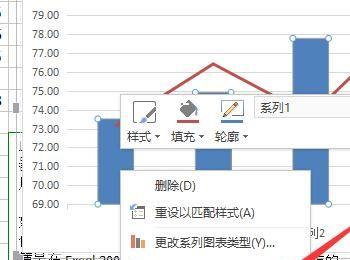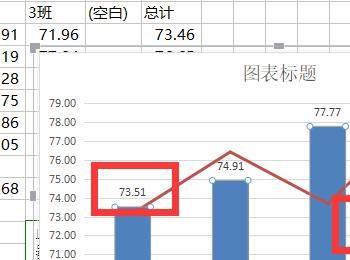很多朋友不知道怎么制作Excel柏拉图,下面小编就教大家如何制作Excel柏拉图,以下为操作步骤。

操作方法
-
01
打开excel表格,可以看到里面的数据。如下图所示。

-
02
选择表格中的部分数据,再点击界面上方工具栏中的“插入”。

-
03
在插入功能的下方有一排工具,我们可以合理的使用它们。点击其中的“图表”按钮。

-
04
接着,在界面中弹出了“插入图表”面板。在面板中可以选择我们需要的图表,在柱形图中选择族状柱形图。点击确定按钮。

-
05
现在表格中的数据就以图表的形式呈现了。点击界面最上方的工具栏中的“图表工具”。


-
06
再点击下方的“设置格式”按钮。
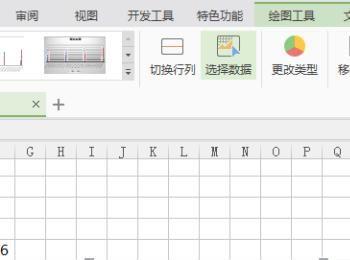
-
07
接着,界面右侧会弹出一个设置属性的面板。我们将要设置的属性选择为“系列选项”。
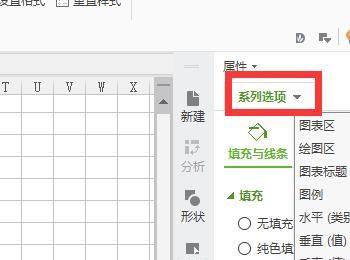
-
08
在“系列”的系列选项中选择“次坐标轴”。

-
09
接着,选中图表。在图表上右击鼠标,选择“更改图表类型”。
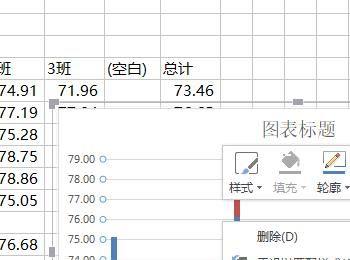
-
10
将系列2的图像类型选择为折线图,勾选后面的次坐标轴。设置好了以后点击确定按钮。

-
11
之后,点击上方的“选择数据”按钮。

-
12
在“编辑数据源”面板中有轴坐标(分类),点击类别后面的编辑按钮。

-
13
对轴坐标进行一个拆分操作,编辑完了以后点击确定按钮。
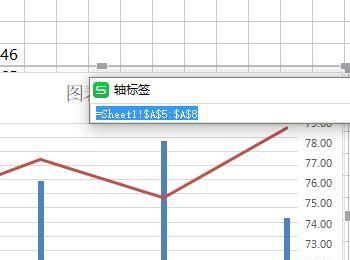

-
14
在右侧的属性面板中还需要设置一下“分类间距”。设置一个合适的分类间距。

-
15
选中图表,在图表上右击鼠标,选择“添加数据标签”。这样在图形的柱形图中就显示出了数据标签。这样就制作完成了。